2 tapaa tallentaa WhatsApp- ja Facebook-videopuheluita Androidilla
Sekalaista / / February 17, 2022
Kiitos äänestä ja WhatsAppin videopuheluominaisuudet ja Facebook, kansainvälisen puhelun soittaminen ilman pommilaskutusta on siunaus. Jos minulta kysytään, käytän näitä ominaisuuksia säännöllisesti ulkomailla oleskelevien ihmisten kanssa.

Mutta tämä WhatsAppin ja Facebookin videopuheluominaisuus ei rajoitu vain satunnaisiin puheluihin. Sitä voidaan käyttää jopa nopeisiin KT (tiedonsiirto) istuntoihin, jos et pääse käsiksi järjestelmään tai puhelin Skypellä.
Ja tällaisissa tilanteissa toinen työkalu saattaa olla hyödyllinen. Tallenne KT-istunnosta, jos haluat viitata siihen myöhemmin.
Joten miten tallennat nämä videopuhelut älypuhelimillasi? Koska kyseisillä sovelluksilla ei ole alkuperäistä tukea, meidän on lainattava ominaisuus kolmannen osapuolen sovelluksia. Aloitetaan siis ilman pitkiä puheita.
Katso myös: Kuinka lukea WhatsApp-viestejä ilman verkkoa1. AZ Screen Recorder – Ei juuria
Ensimmäinen listallamme on AZ Screen Recorder – Ei juuria. Nimensä perusteella sen avulla voit luoda tallenteen puhelimestasi. Ja parasta tässä sovelluksessa on, että se tallentaa sekä äänen että videon yhteen kuvaan, mikä tekee siitä parhaan sovelluksen WhatsApp- tai Facebook-videopuhelujesi tallentamiseen.
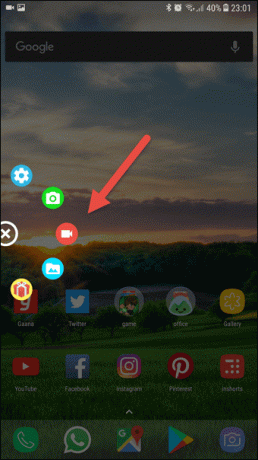
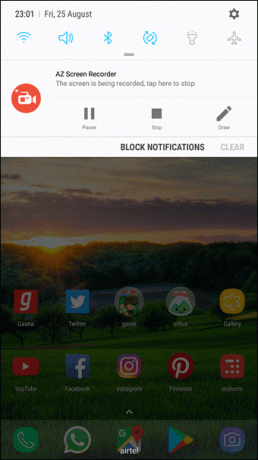
AZ Screen Recorder – No Root sisältää miniwidgetin näytöllä, mikä tekee siitä entistä helpomman käyttää. Sinun tarvitsee vain painaa äänityspainiketta ennen puhelun alkamista.
Tästä eteenpäin kaikki puhelimen näytöllä näkyvä tallennetaan äänen mukana. Kun puhelu päättyy (oletettavasti pieni tai nopea puhelu), paina pysäytyspainiketta ja tallennus päättyy.
Tämän menetelmän ainoa haittapuoli on, että mitä tahansa näytölläsi näkyy, oli se sitten äänenvoimakkuuden liukusäädinpaneeli tai ilmoituslaatikko - kaikki tallennetaan.
2. DU Recorder - Näytön tallennin ja videoeditori
Toinen sovellus luettelossamme on DU Recorder -sovellus. Kuten yllä oleva sovellus, tämä tekee myös videopuheluiden tallentamisesta helppoa. Myös tässä on näytöllä kelluva mini-pikakuvake, mikä tekee siitä entistä helpomman käyttää milloin tahansa.
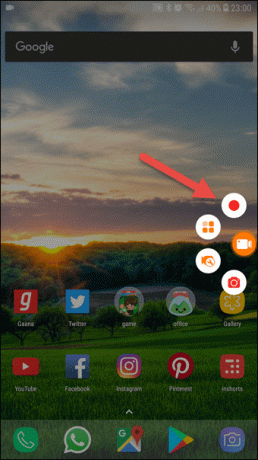
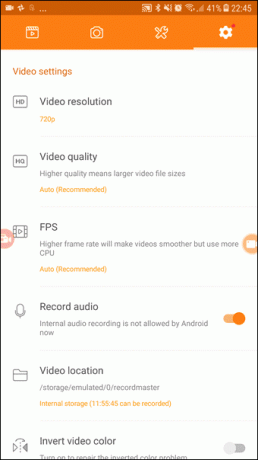
Sinun tarvitsee vain painaa tallennuspainiketta näytöllä, kun aloitat puhelun. Sammuta se liu'uttamalla ilmoituslaatikkoa alas ja painamalla pysäytyspainiketta.
Kuten AZ SCreen -tallennin, myös DU tallentaa kaiken näytöllä, mukaan lukien ilmoituslaatikon liukumisen.
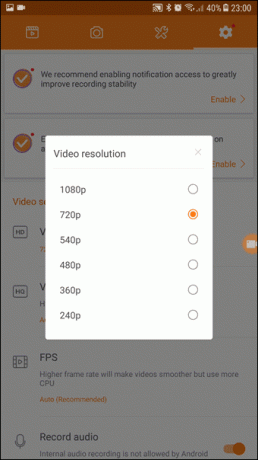
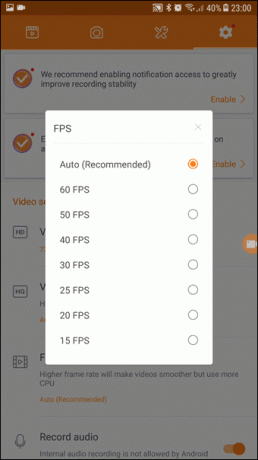
Muista siis sisällyttää KT-istunnon loppuun pieni hetki, jonka voit myöhemmin katkaista.
Tämän sovelluksen etuna on, että voit muuttaa videon resoluutiota, jonka asetus on videoasetusten alla.Se on Wrap
Joten näin voit tallentaa Facebook- ja WhatsApp-videopuhelut Android-älypuhelimillasi. Mutta muista, että nämä sovellukset palvelevat muutakin kuin vain näytön tallentamista. Otetaan esimerkiksi esimerkki AZ-näytön tallentamisesta. Jos sinulla on erittäin kiire ottamaan kuvakaappauksen – tämä on sovellus, johon käännyt kelluvan widgetin ansiosta.
Katso myös:Kuinka jakaa automaattisesti YouTube-videosi Facebookissa ja Twitterissä
Päivitetty viimeksi 03.2.2022
Yllä oleva artikkeli saattaa sisältää kumppanilinkkejä, jotka auttavat tukemaan Guiding Techiä. Se ei kuitenkaan vaikuta toimitukselliseen eheyteemme. Sisältö pysyy puolueettomana ja autenttisena.

Kirjoittanut
Namrata rakastaa kirjoittaa tuotteista ja vempaimista. Hän on työskennellyt Guiding Techissä vuodesta 2017, ja hänellä on noin kolmen vuoden kokemus ominaisuuksien, ohjeiden, ostooppaiden ja selittäjien kirjoittamisesta. Aikaisemmin hän työskenteli IT-analyytikona TCS: ssä, mutta löysi kutsumuksensa muualta.



